
Innehåll
Så här kan du använda den nya Snapchat Snap Map-funktionen för att dela din plats med vänner och hur du kan se vad som händer vid evenemang, firande, sportspel och populära platser. Vi delar också hur du hanterar vem som kan se din Snapchat-plats.
Du kan även använda detta för att dela en snap till "Vår historia" för att kunna visas i en historia för den händelsen eller platsen.
Du måste välja att dela din plats och du kan ändra vem du delar den med, med undantag för personer du arbetar med, en ex eller någon annan du inte vill veta din plats. Din Snapchat Bitmoji kommer att visas på kartan om du har inställningen.
Så här använder du Snapchats Snap Map
Så här använder du Snap Map inuti Snapchat efter att du uppdaterat till den senaste versionen. Funktionen är lätt att använda, men den är i princip dold tills du lär dig hur du kommer dit.
- Öppna Snapchat.
- Knippa fingrarna på skärmen snabbt.
- Detta öppnar Snap Map.
- Se introen och klicka sedan på nästa.
- Välj det delningsalternativ du vill ha och tryck på Nästa.
- Tryck på Slutför när du har visat berättelsen Meddelande.
Nu när du har ställt upp det ser du Snap Map på din skärm. Du kan nypa för att zooma in eller ut och dra runt för att se händelser, platser och vänner om de delar med dig.
Peka på en plats eller på en vän för att se Snapchat som de publicerade i sin historia eller i avsnittet Vår historia för en händelse eller plats.
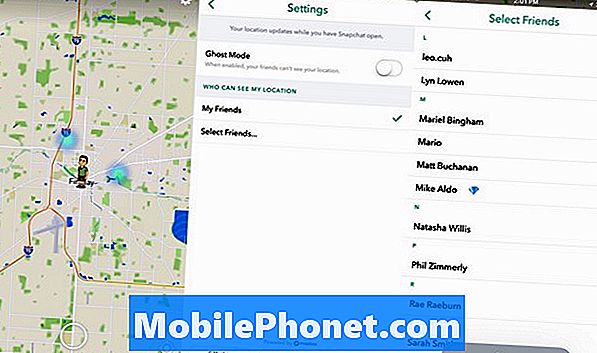
Så här delar du din Snapchat-plats och hanterar vem som kan se den.
Om du trycker på en plats kommer du att se berättelsen för den platsen. Du bör snart börja se att vänner visas.
Du kan när som helst ändra dina delningsalternativ. Gå till kartläget och tryck sedan på Inställningskoggen med en platsmarkör på den.Det här är längst upp till höger på skärmen.
- Välj Ghost Mode om du vill vara osynlig.
- Välj Mina vänner att dela med dina vänner.
- Välj Välj vänner för att bara dela med en liten cirkel.
Du kan ändra dessa alternativ när som helst. Många användare vill börja små, genom att dela med en liten grupp, särskilt när funktionen rullar ut. Tänk på att dina vänner måste välja tjänsten för att du ska kunna se dem på kartan.


